
Üdvözlet barátaim! A korábbi cikkekben például a következő kérdéseket vizsgáltuk meg: 1) Mi az a kiszolgáló és miért van rá szükség 2) Telepítse a Windows Server 2012 alkalmazást 3) Telepítse az Active Directory tartományvezérlő szerepét a Windows Server 2012 rendszerben 4) Telepítse a DHCP szerver szerepét 5 ) A WDS szerep telepítése a Windows Server 2012 operációs rendszerben 6) Indító képek hozzáadása a kiszolgálóra 7) A Windows 7 telepítése a Windows telepítési szolgáltatások (WDS) használatával. Ez a hetedik cikk, amelybe bekerülünk Windows 7 a Windows telepítési szolgáltatások (WDS) használata.
Ebben a cikkben veled vagyunk hozzon létre egy előre telepített szoftvert tartalmazó Windows 7 telepítőképeket és telepítse ezt a képet egy másik számítógépre a hálózaton keresztül.
A Windows 7 telepítése előre telepített szoftverrel a WDS használatával!
A cikk tartalma: 1) Felvételi kép létrehozása az indítókép alapján x86 rendszer számára 2) Mintaszámítógép előkészítése rögzítésre, rendszerpartíció rögzítése wim képben, a rögzített kép mentése a mintaszámítógépre és a kiszolgálóra. Ezután bemutatjuk, hogyan telepítheti a rögzített képet a WDS segítségével a célszámítógépre, bár minden ugyanaz, mint ahogy azt az előző cikkben bemutattam: A Windows 7 telepítése a Windows Deployment Services (WDS) segítségével, az egyetlen különbség az, hogy a Windows 7 mostantól azonnal települ a szoftverrel. Az Ro8 anyag szerzője. 1. rész Felvételi kép létrehozása, mintaszámítógép elkészítése, előkészített rendszer képének elkészítése és mentése a kiszolgálóra
Megyünk a kiszolgálókezelőhöz, válasszuk ki Minden szerver, Ezután válassza ki a szerverünket. WIN-RFLCM0BGGBB Meghívjuk a helyi menüt, és kiválasztjuk Windows telepítési szolgáltatások kezelőkonzolja
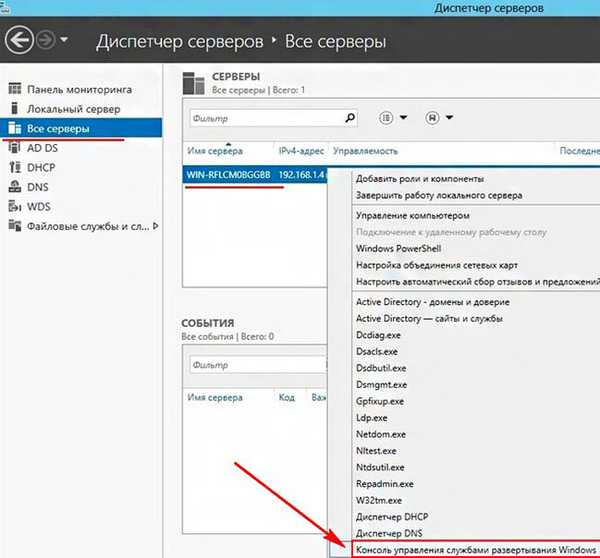

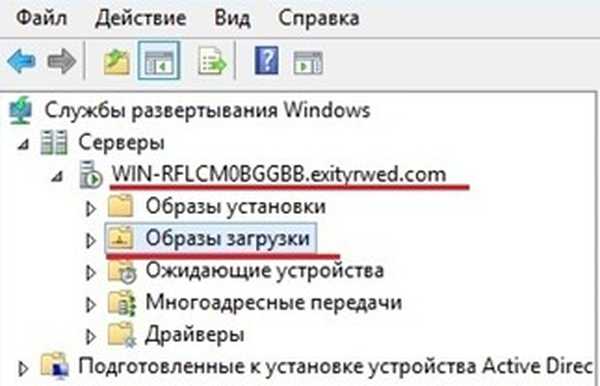



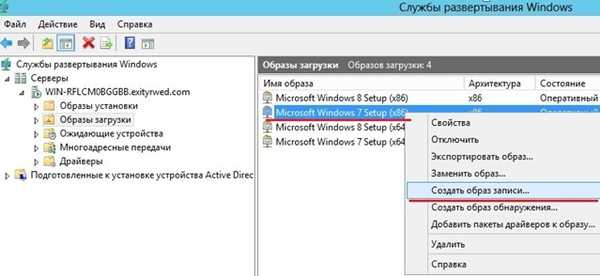
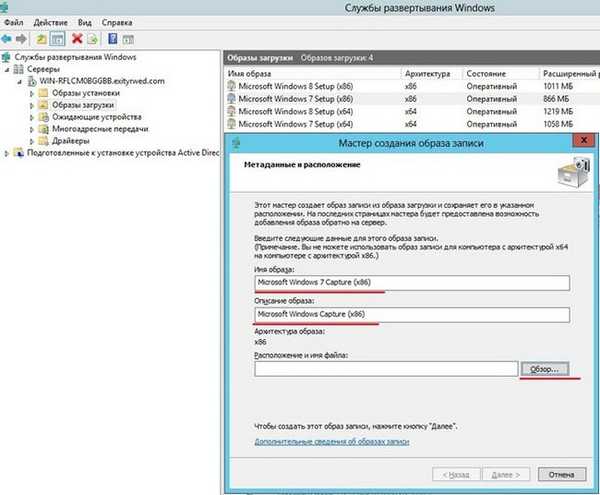
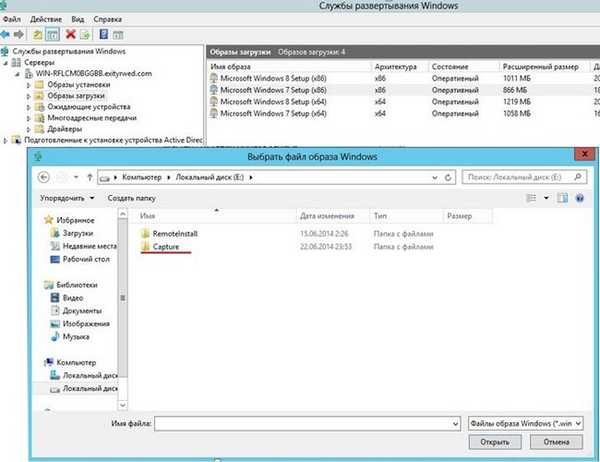
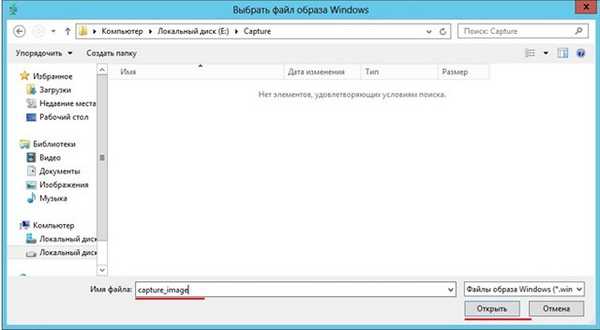
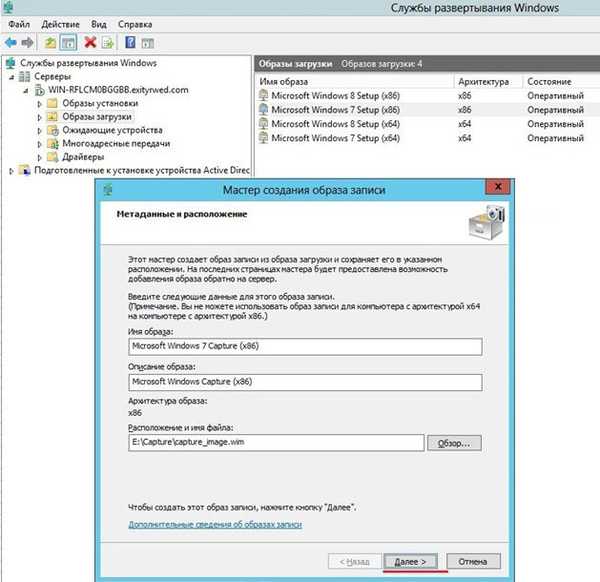
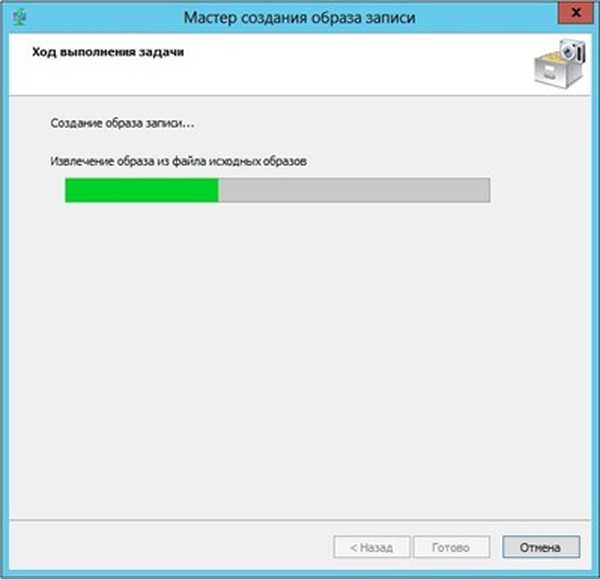
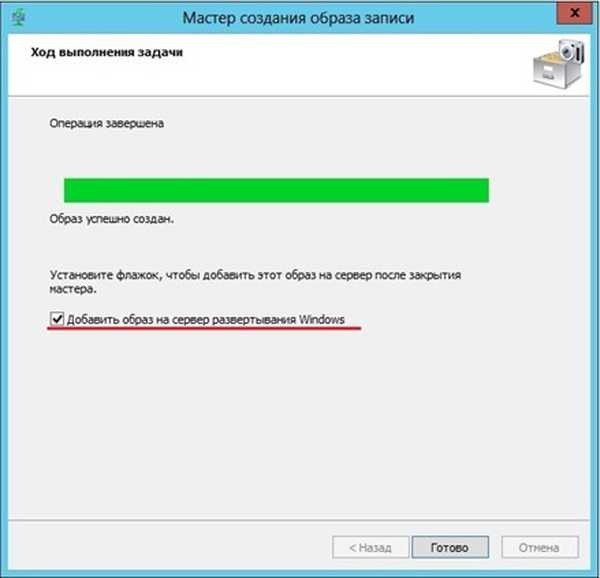
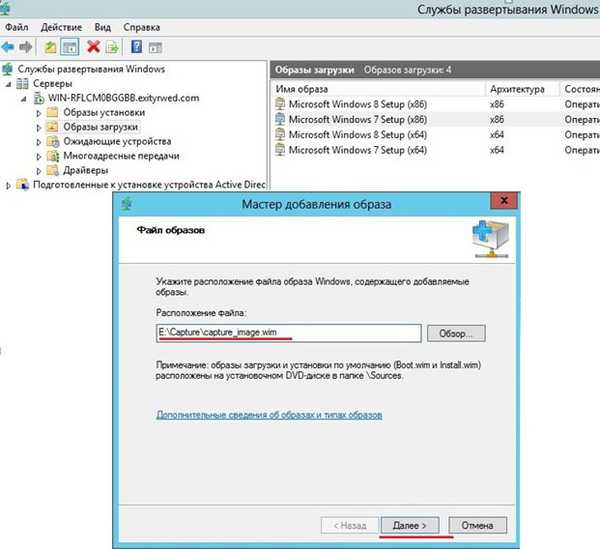




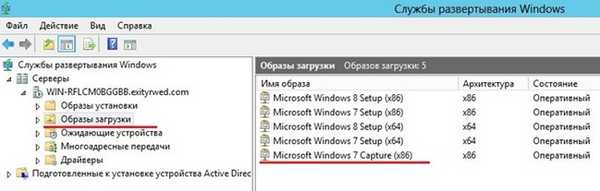
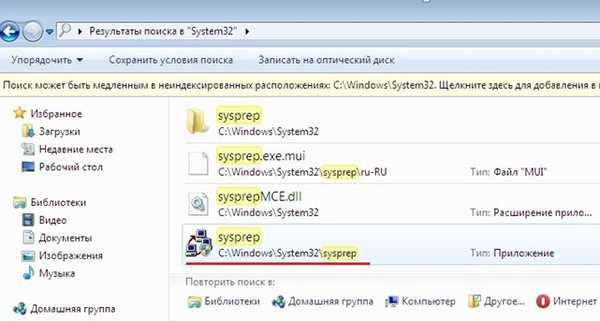

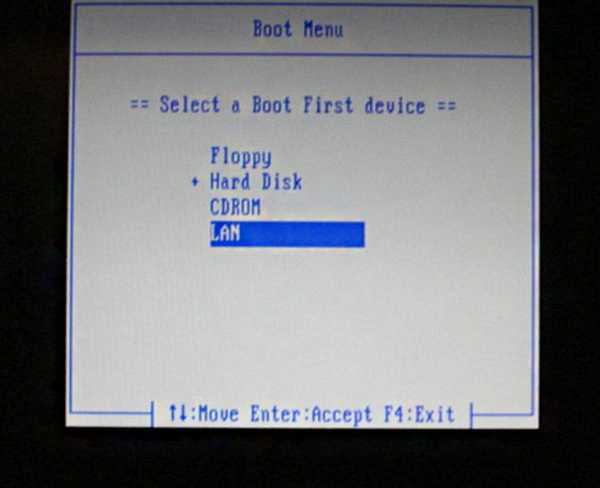
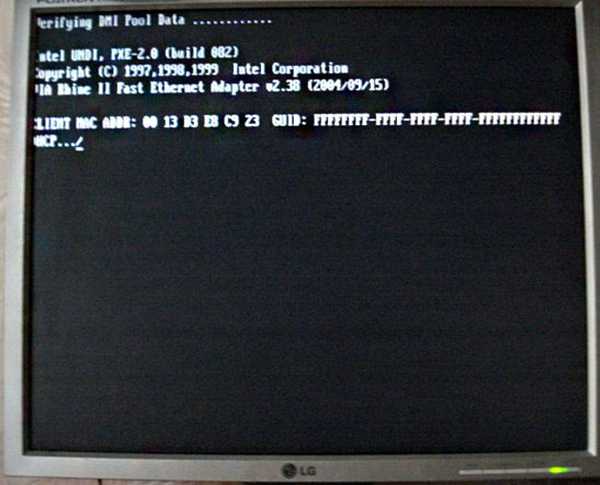
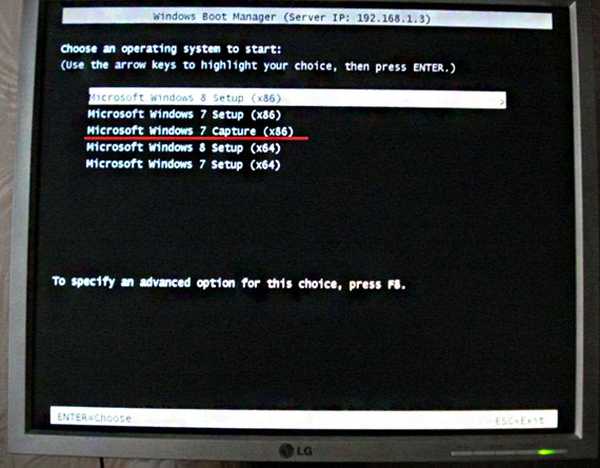
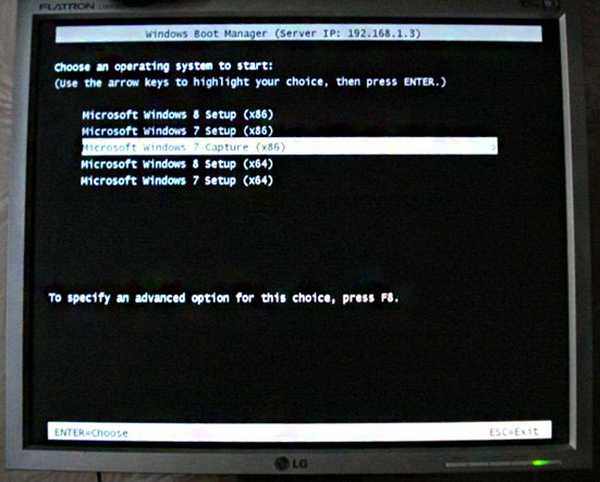
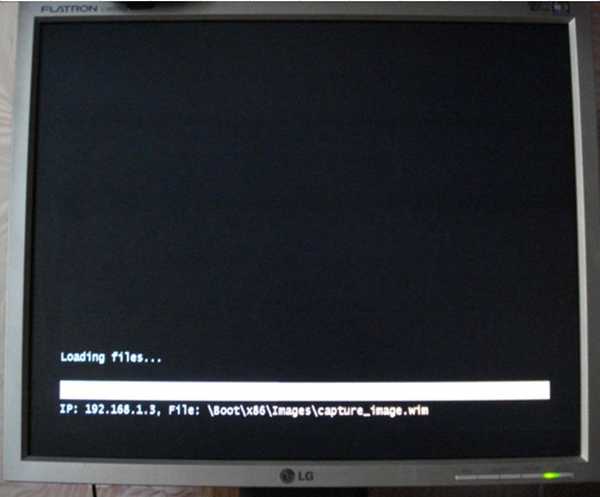

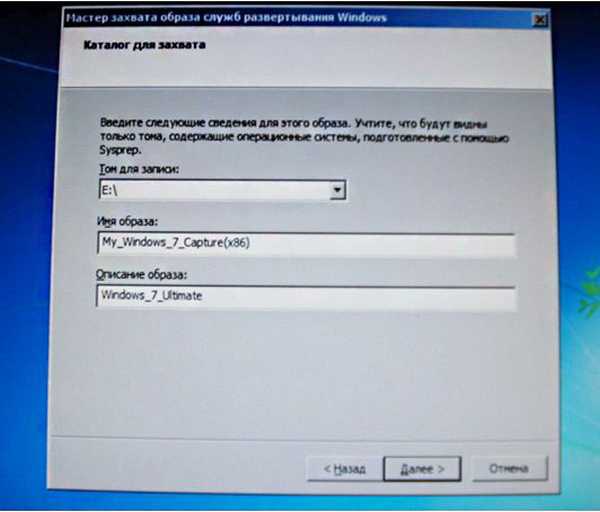
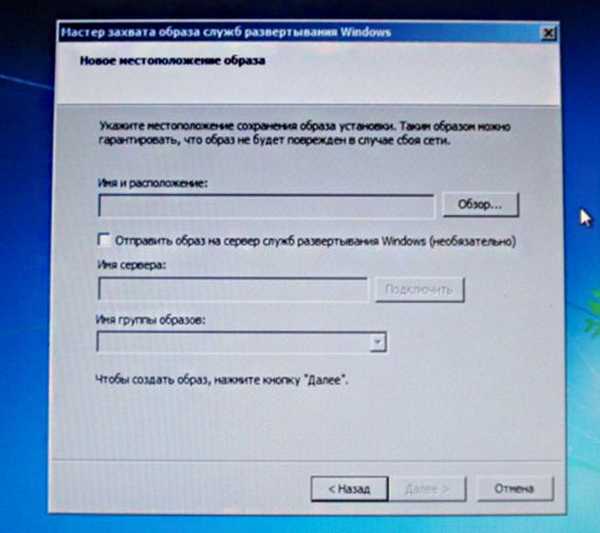
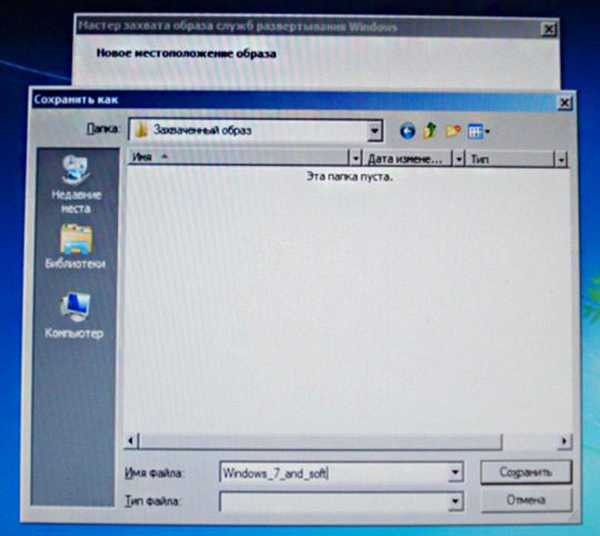
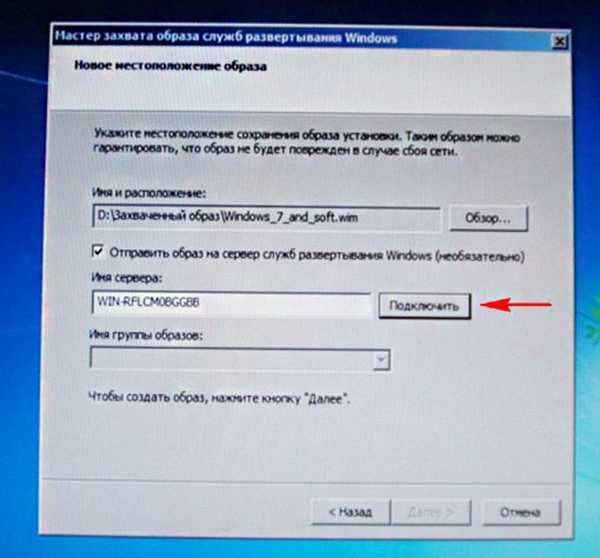
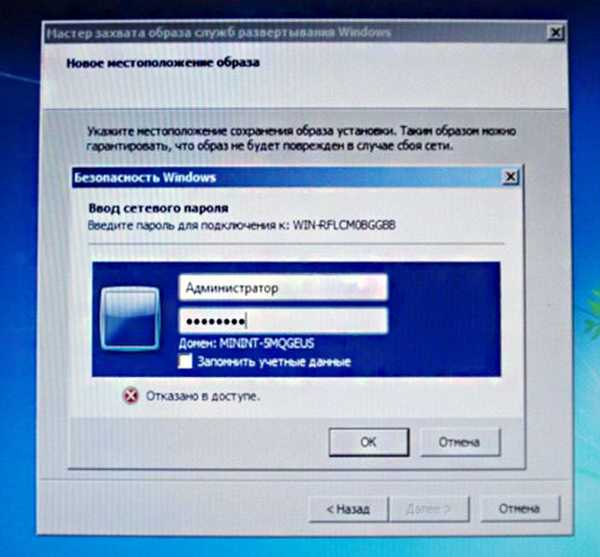
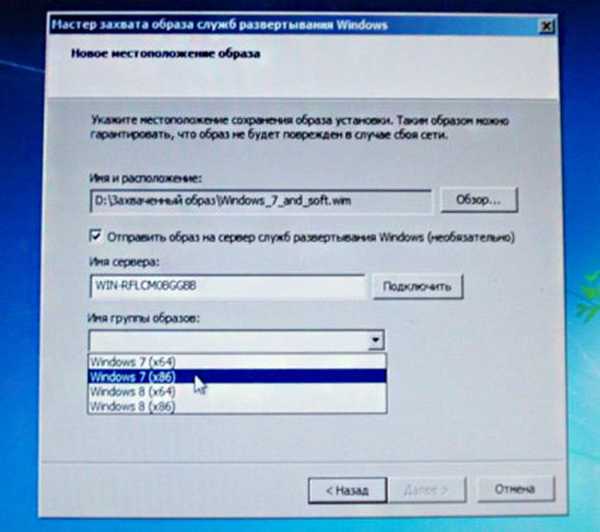
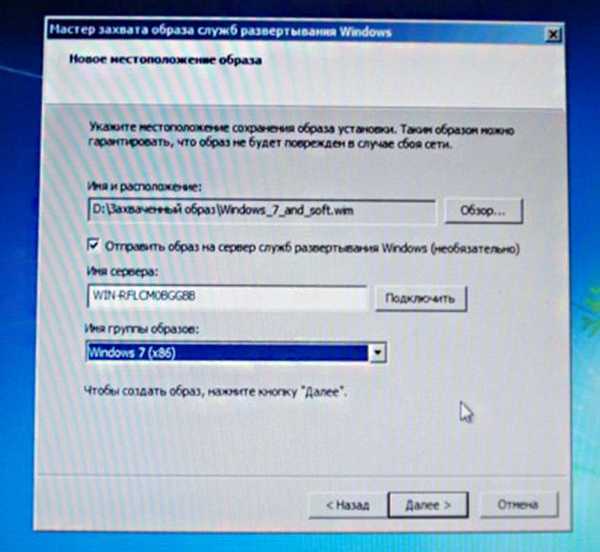
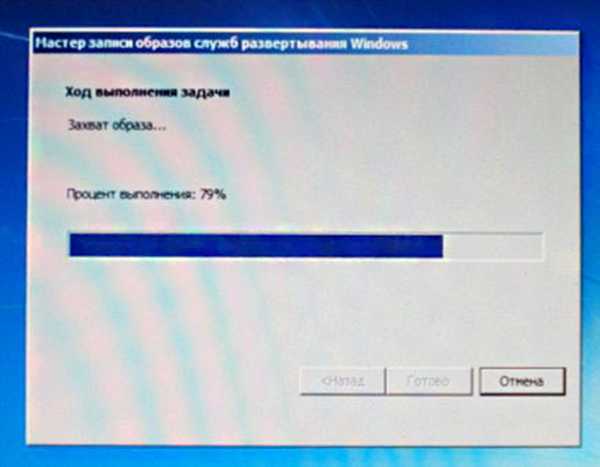
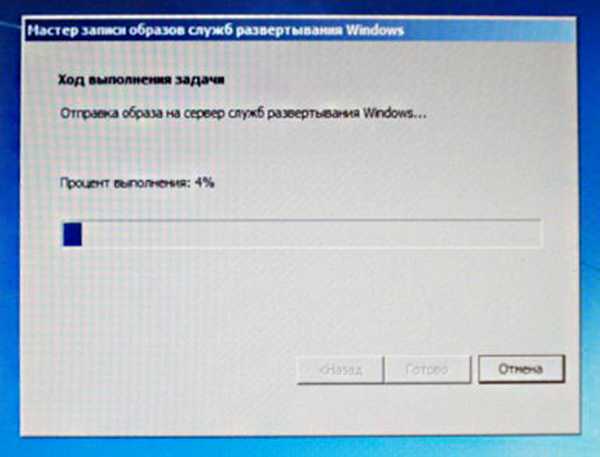
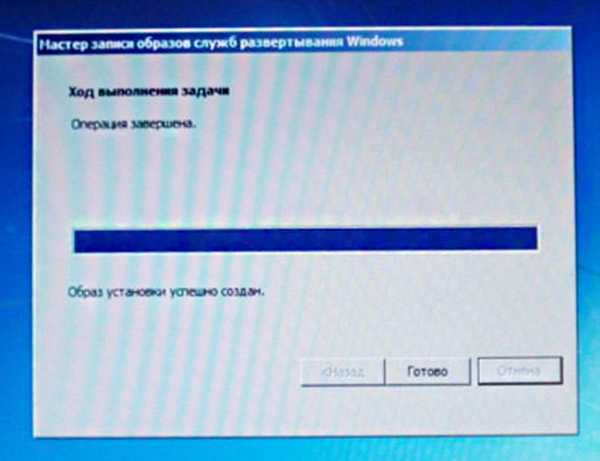
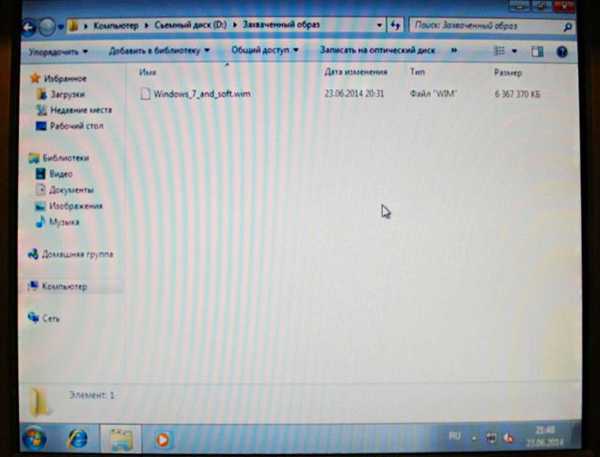
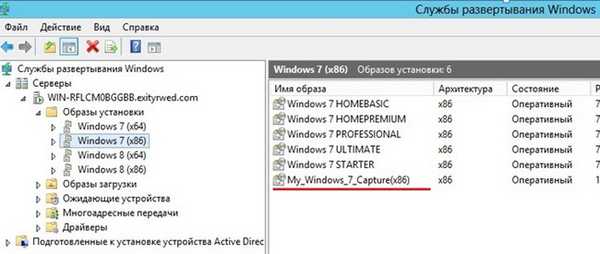
Cikkcímkék: Windows Server











